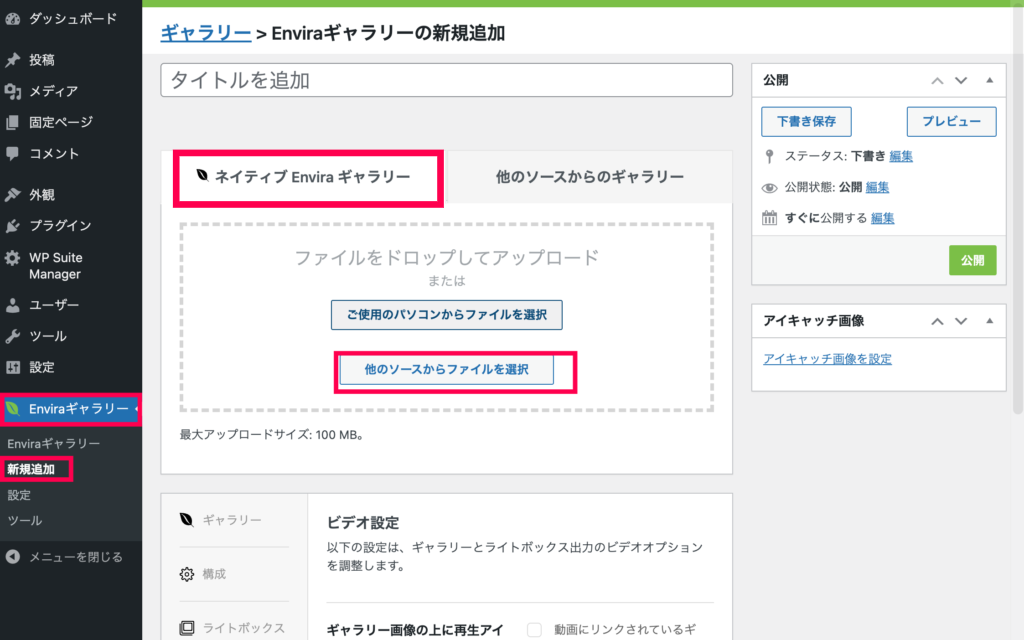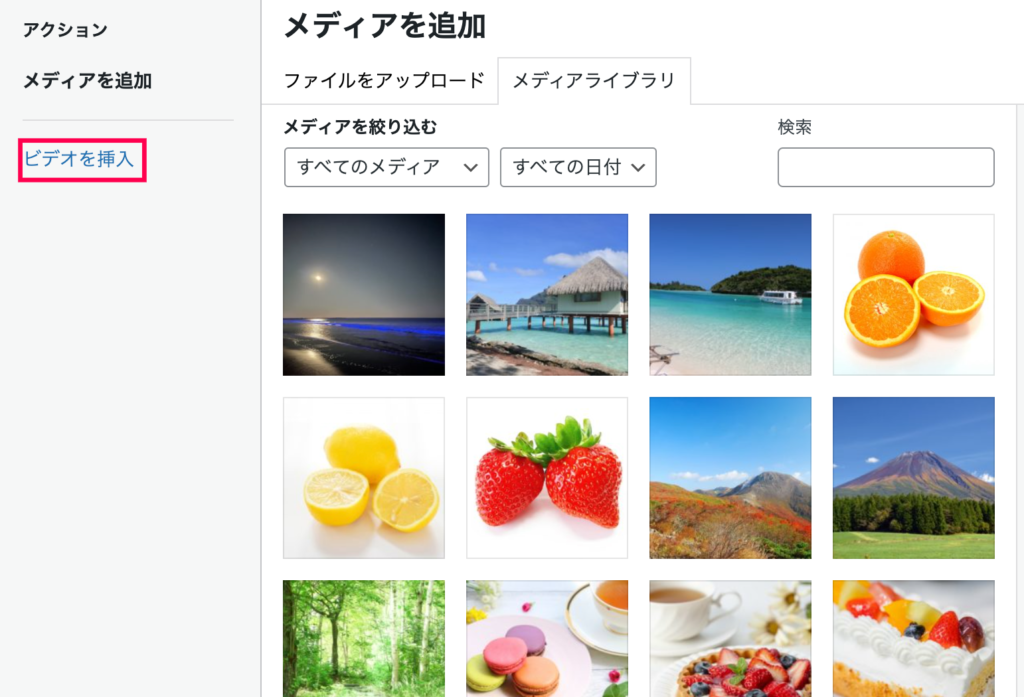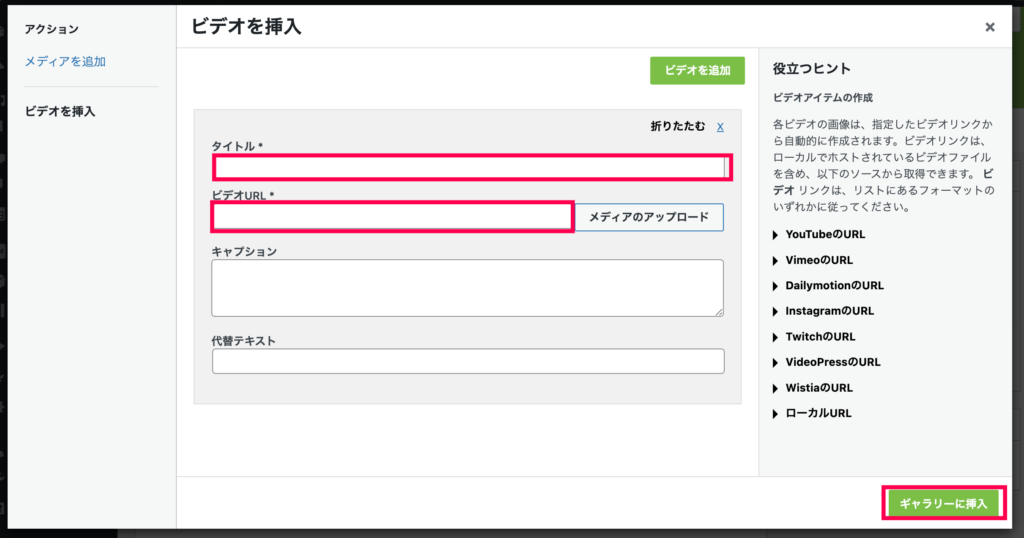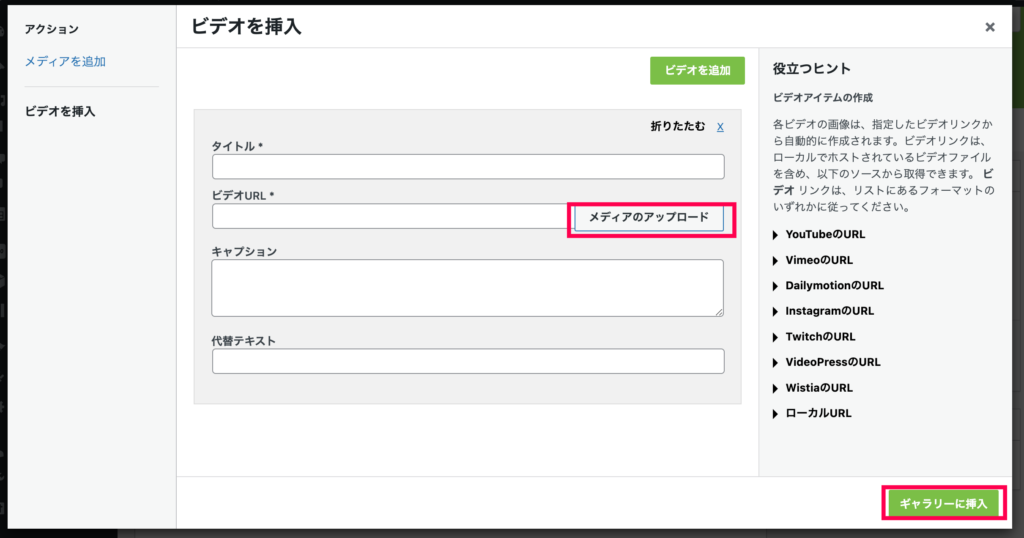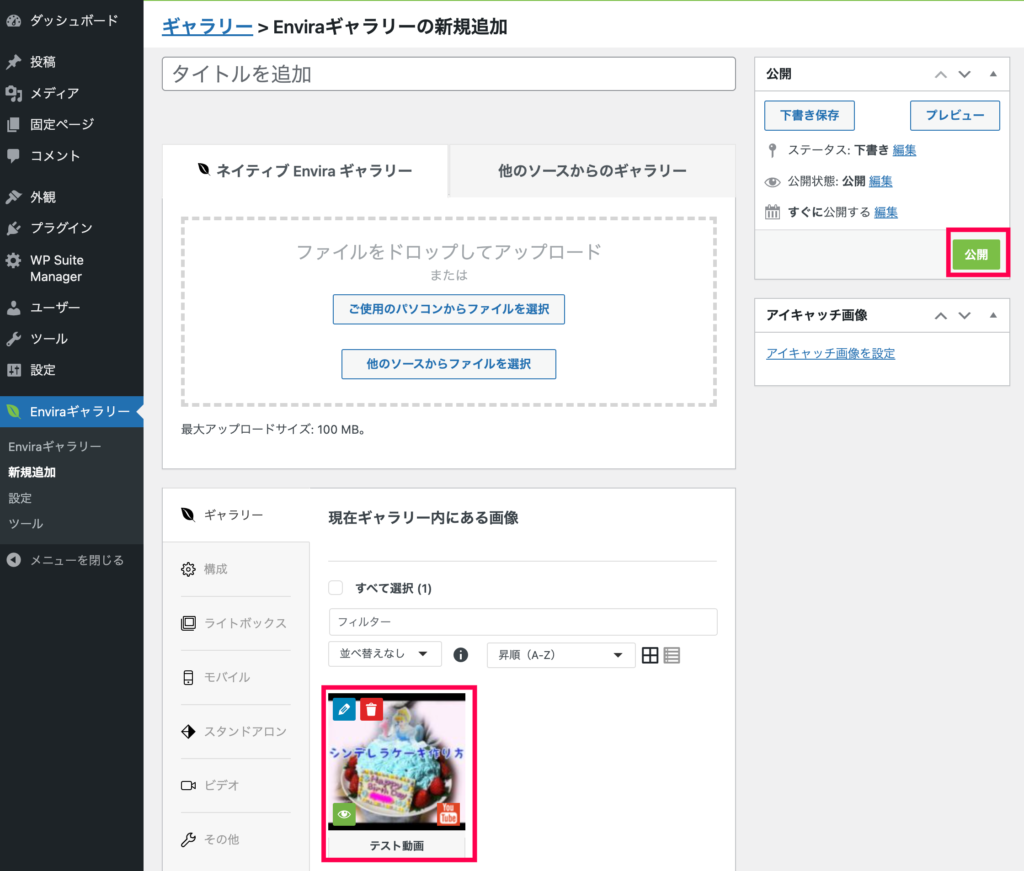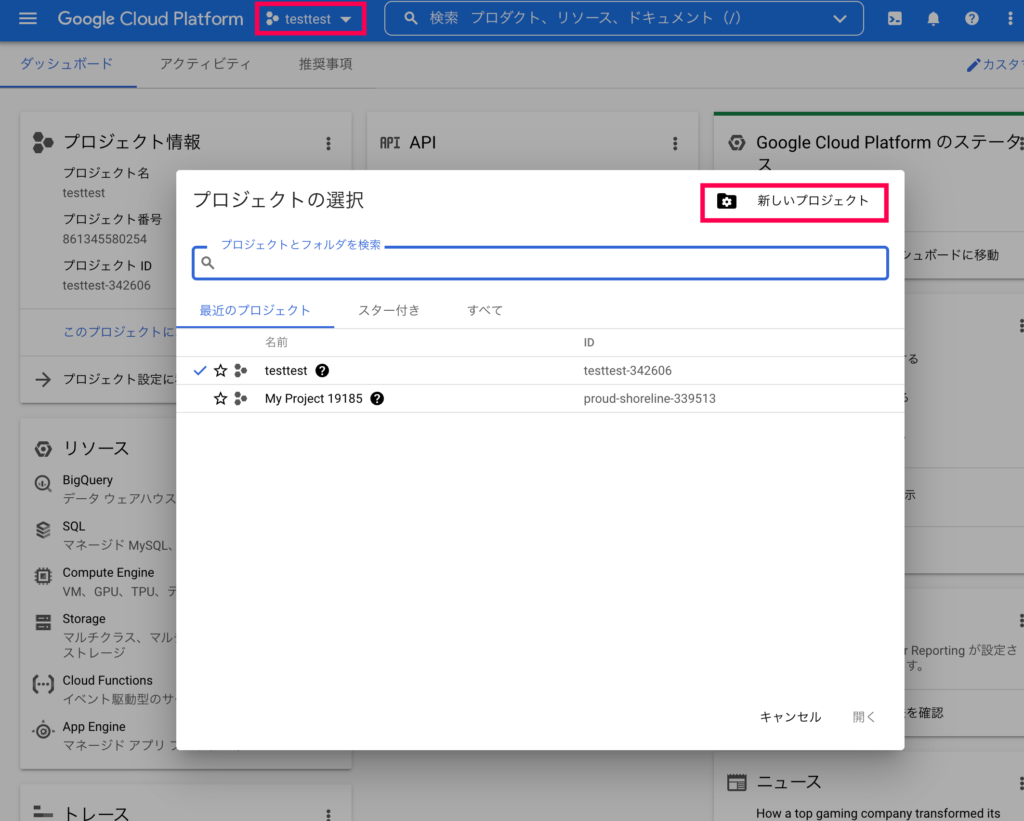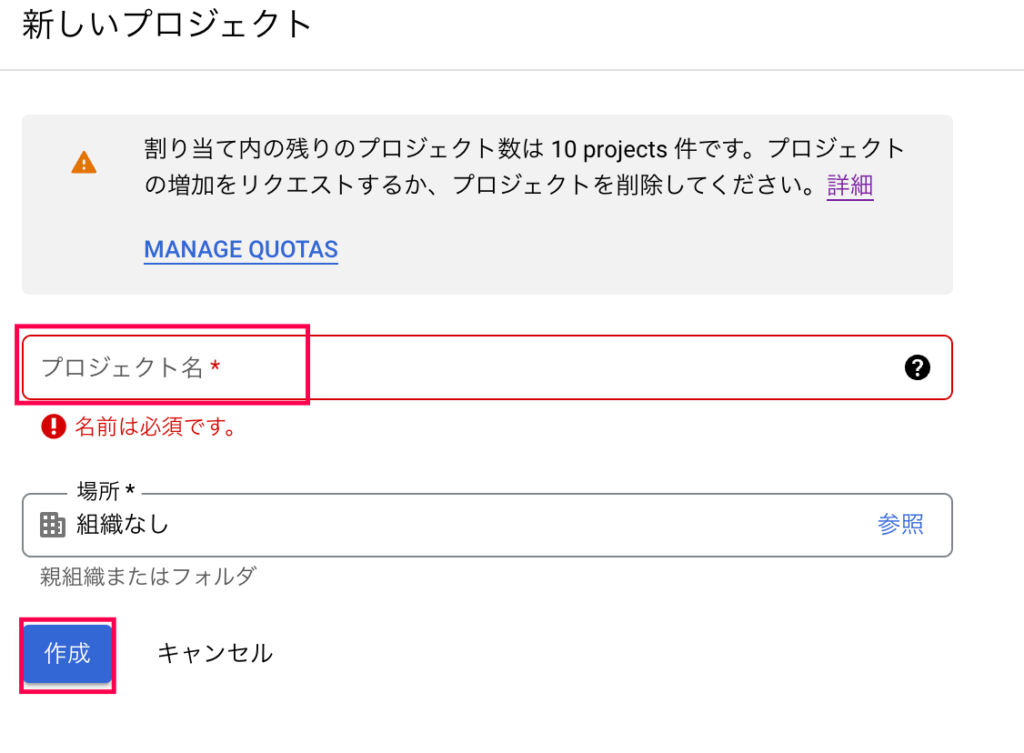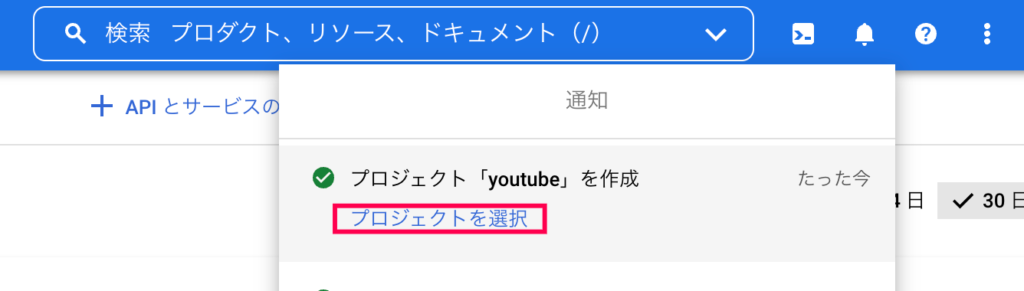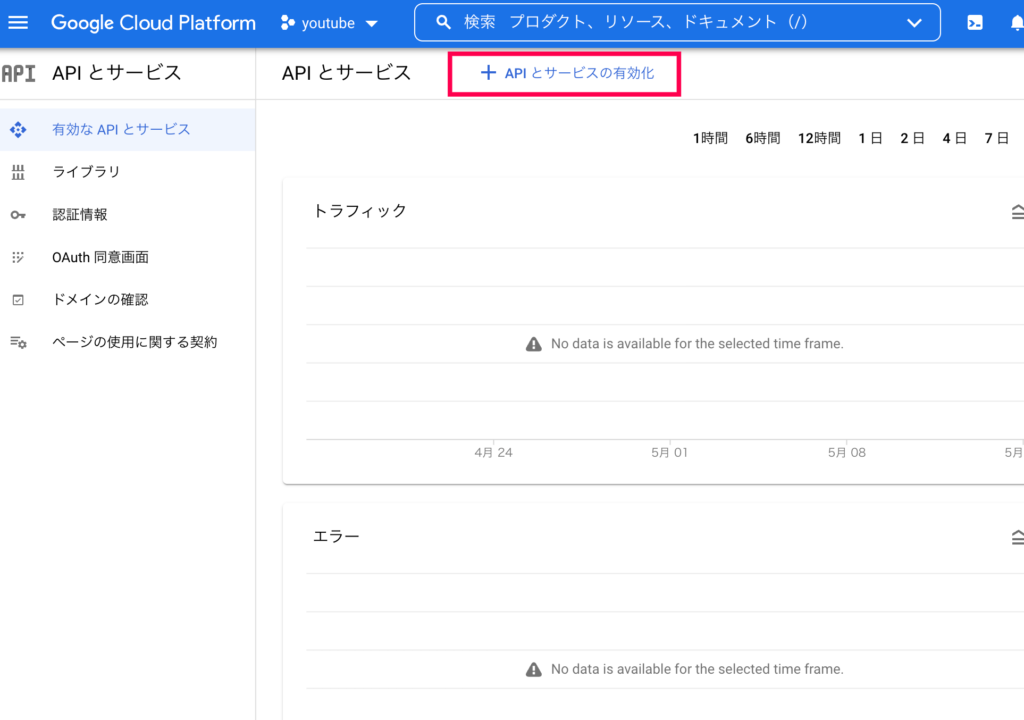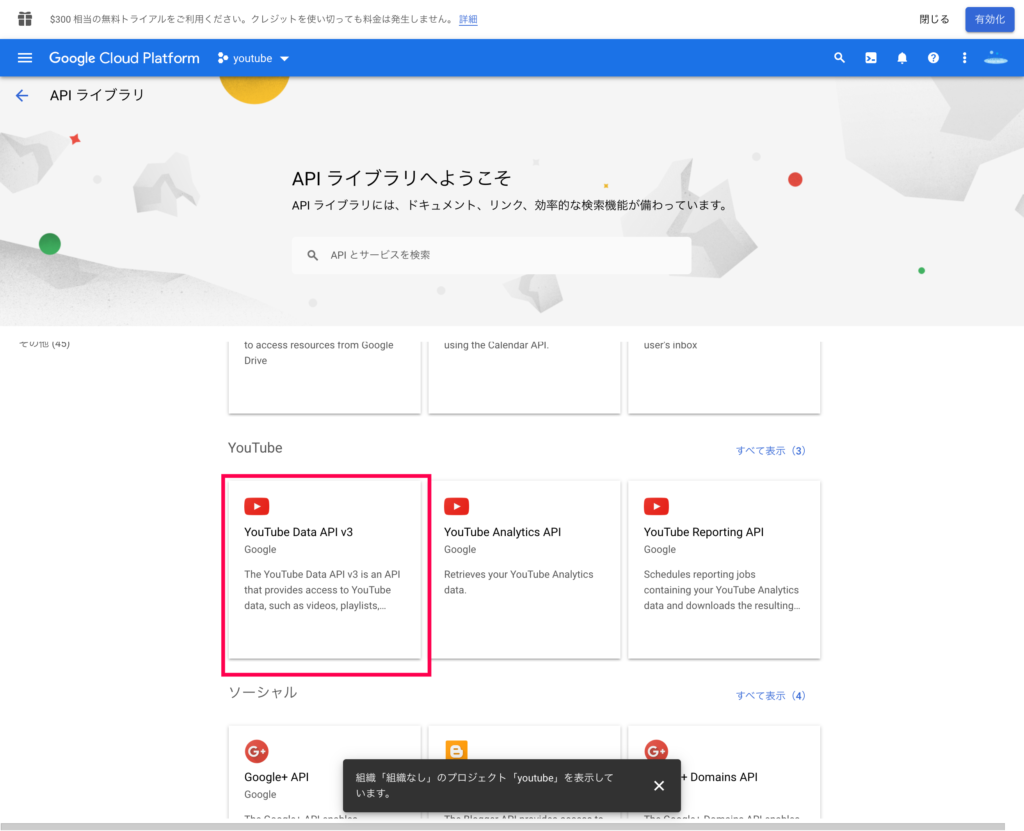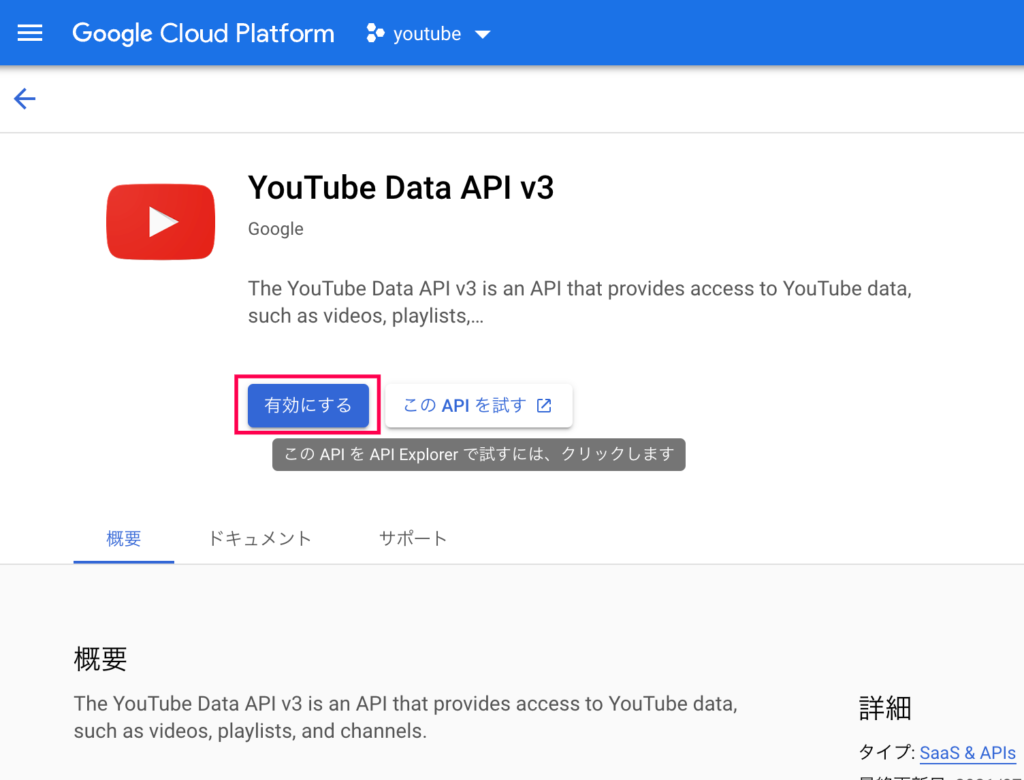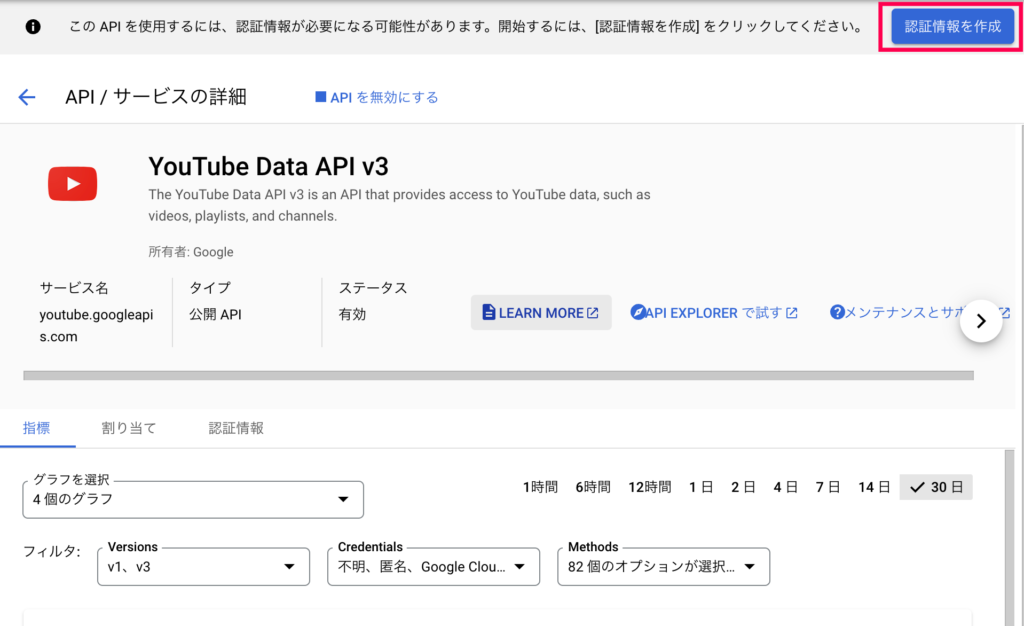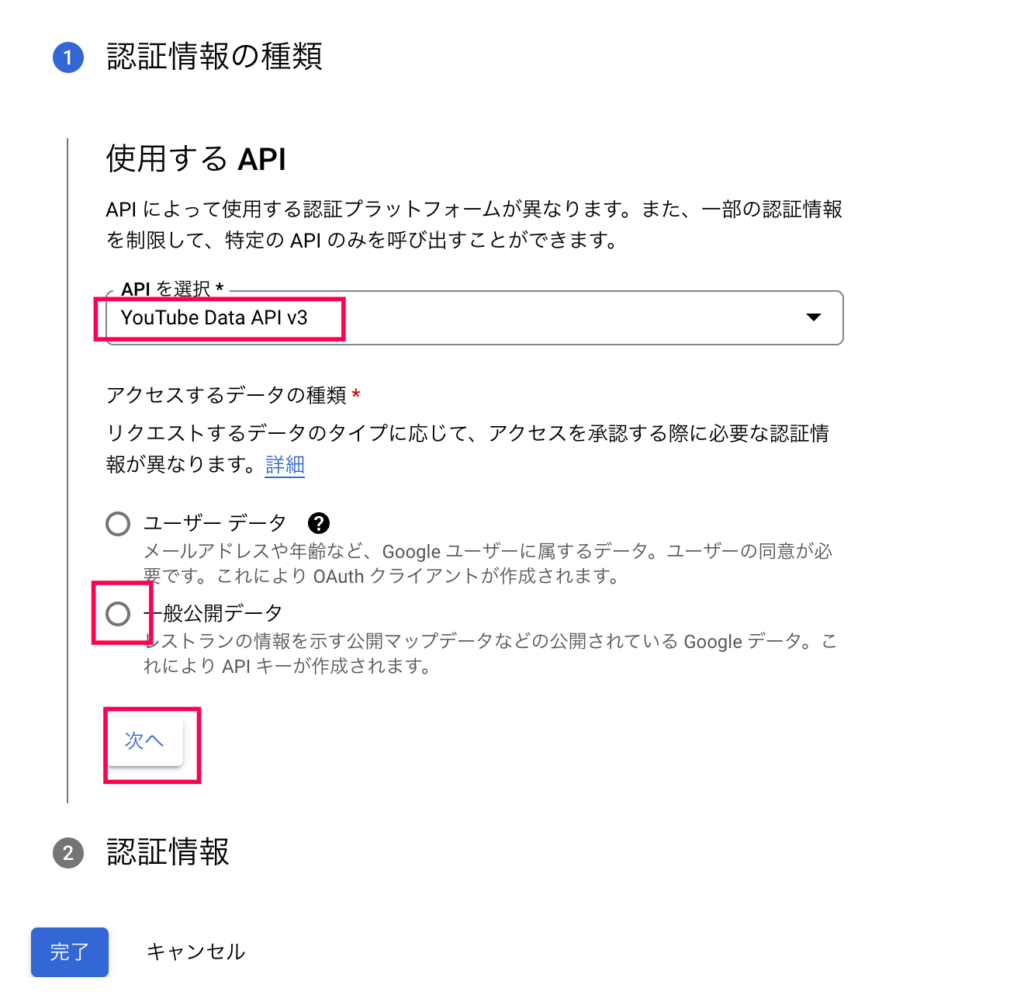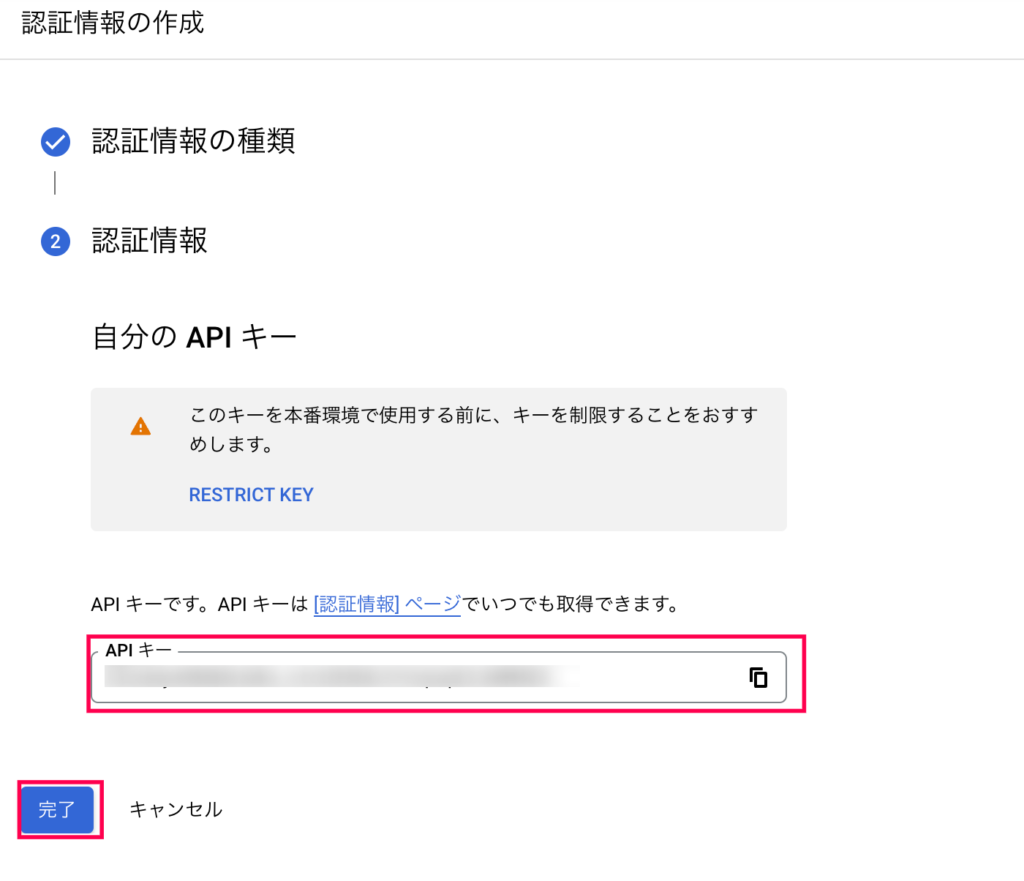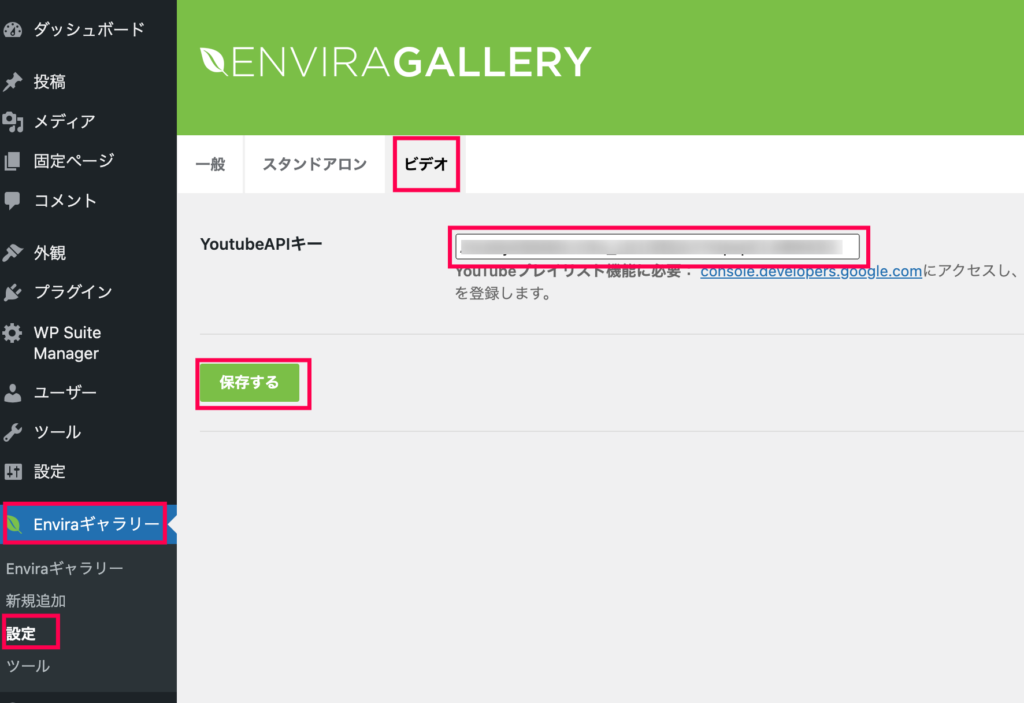WordPressサイトに写真のギャリーを設置するように、動画のギャラリーも設置できたら便利です。
YouTubeやVimeo、独自制作の動画などをギャラリーに設置できます。
ユーザーに見てほしい動画を美しく、見やすくまとめてギャラリーにするのがVideos Addonです。
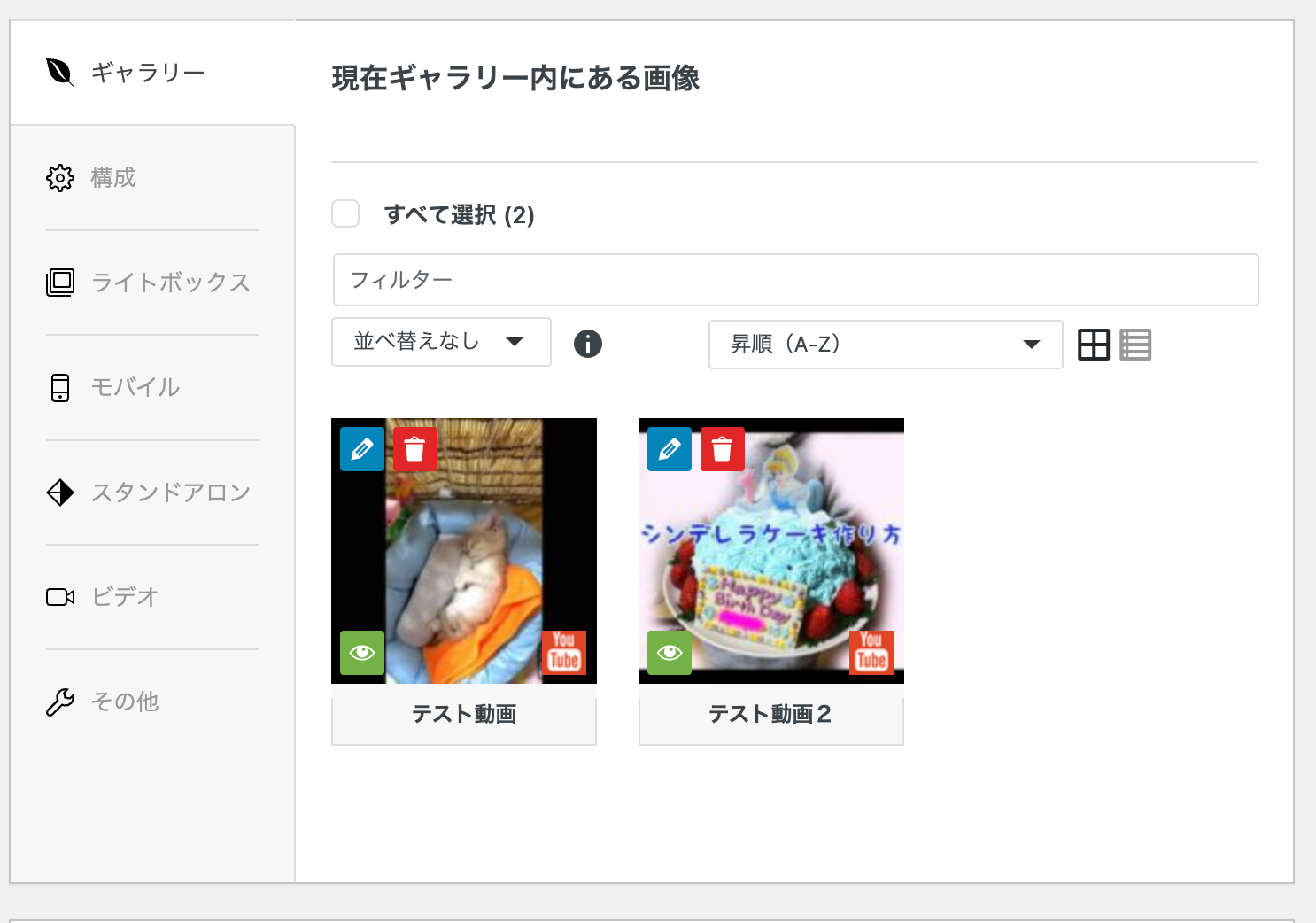
ビデオギャラリーの作成
Videos Addonを使用すると、YouTube、Vimeo、Wistia、DailyMotion、Instagram、Twitch、VideoPress、および独自のビデオから美しいビデオギャラリーを作成することができます。
サイトに動画をただ貼っておくよりも、見た目も美しく管理もしやすいのが特徴です。
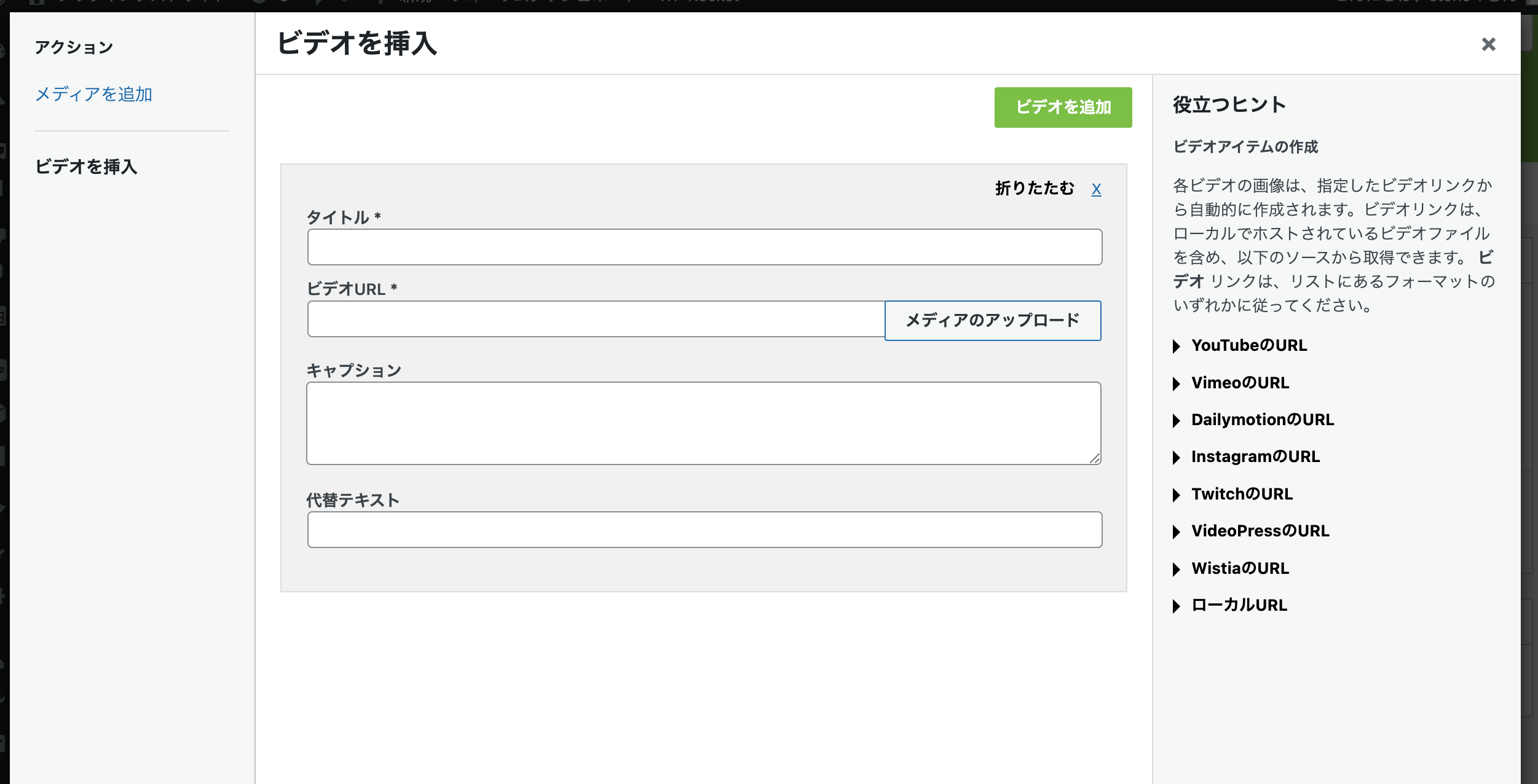
サポートされている動画サービス
Videos Addonでギャラリーにできる動画サービスは
- YouTube
- Vimeo
- Twitch
- VideoPress
- DailyMotion
- Wistia
- mp4動画
などがあります。
YouTubeについては、アカウントのプレイリストと特定の開始時間のビデオの設定も可能です。
独自に作成したmp4動画もギャラリーに対応しています。
Videos Addonを使用して、動画ギャラリーを作成しましょう。
たくさん紹介したい動画がある場合、整理され見やすくなるのでおすすめです!